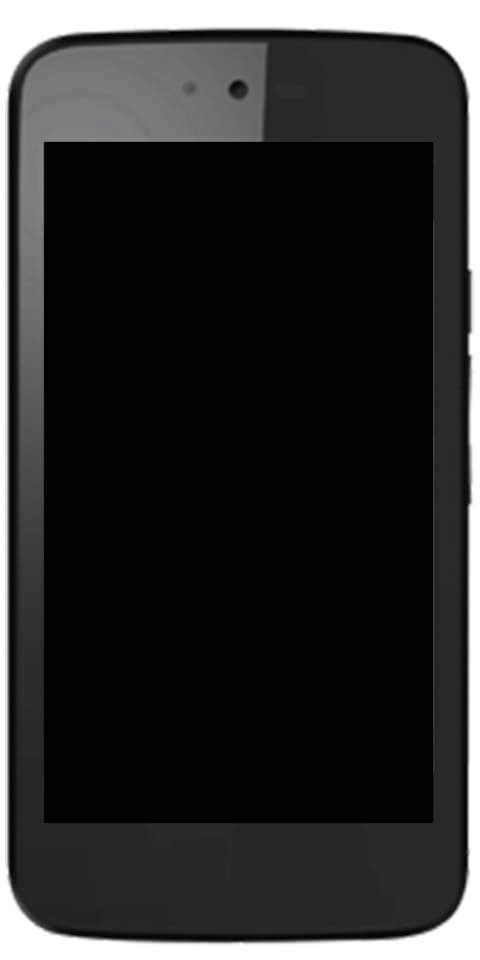Chkdsk không thể chạy vì ổ đĩa đang được sử dụng bởi một quy trình khác

Bạn có phải là người đang tìm giải pháp để khắc phục lỗi ‘Chkdsk không thể chạy do ổ đĩa đang được sử dụng bởi một quy trình khác’? Nếu có, thì bạn đang ở đúng nơi. Chkdsk là một tiện ích dòng lệnh cần thiết và dễ hiểu đi kèm với mọi biến thể của Microsoft Windows . Như tên gọi của nó, mục đích của nó là để kiểm tra đĩa của bạn.
Nếu bạn muốn thực hiện công việc của mình, Chkdsk cần độc quyền hoặc hoàn tất quyền truy cập vào đĩa mà nó muốn kiểm tra. Nếu nó không làm được điều đó thì nó sẽ hiển thị thông báo lỗi cho biết Chkdsk không thể chạy vì ổ đĩa đang được sử dụng bởi một quá trình khác là kết quả.
Cũng thấy: Bị kẹt, Vui lòng đợi Dịch vụ Hồ sơ Người dùng - Khắc phục
Hình ảnh minh họa:
Đây là tình huống chúng ta đang nói đến:
Để tự mình kiểm tra:
createetexture2d thất bại trên đỉnh huyền thoại
- Đi tới Dấu nhắc lệnh Windows với tư cách là Quản trị viên.
- Thực hiện lệnh chkdsk , bao gồm các tùy chọn / f (giải quyết lỗi thông tin hệ thống tệp) hoặc / r (sửa lỗi vật lý đĩa).
Như bạn có thể thấy lỗi, Chkdsk không thể chạy vì ổ đĩa đang được sử dụng bởi một quá trình khác là kết quả. Quá trình khác? Windows chính nó.
Nếu bạn muốn Chkdsk giải quyết hoặc sửa chữa một đĩa, thì nó sẽ trở thành chỉ có chương trình có thể truy cập đĩa. (Khối lượng, trong thông báo lỗi, chỉ là một thuật ngữ khác được sử dụng cho đĩa, giống như, quá trình / phân vùng là một từ khác cho chương trình.)
Nếu một chương trình khác mở một tệp trên đĩa thì tệp đó được coi là đang được sử dụng và Chkdsk không thể có được quyền truy cập độc quyền mà nó cần.
Chkdsk không thể giải quyết hoặc sửa chữa ổ đĩa đã được tải trong khi Windows đang thực thi.
Chkdsk Vs Các đĩa khác
Trong khi nhận được lỗi này trên ổ đĩa Windows là rất phổ biến. Nhưng đó không phải là trường hợp duy nhất. Ví dụ, bạn có một ổ đĩa D :. Nếu bạn mở Windows File Explorer trên ổ đĩa D :, hoặc nếu bạn mở bất kỳ tài liệu nào trên đó, tình huống tương tự cũng áp dụng.
Tuy nhiên, giải pháp đơn giản hơn: thoát khỏi các chương trình đó. Hãy nhớ rằng không có gì đang truy cập trên ổ đĩa đó và hãy thử lại. Tất cả đã được làm xong!
Chkdsk Trên C:
Câu trả lời nằm trong một phần của thông báo lỗi:
chkdskNhấn Y để có, sau đó nhấn Enter, sau đó Chkdsk sẽ thực thi vào lần tiếp theo bạn khởi động lại Windows, trước khi bản thân Windows bắt đầu chạy . Đây là lần duy nhất Chkdsk có quyền truy cập độc quyền vào đĩa hệ thống mà nó muốn.
Khi Chkdsk chạy
Vâng, bất cứ khi nào bạn khởi động lại, quá trình khởi động lại sẽ diễn ra bình thường, cho đến khi màn hình hiển thị thay đổi để cung cấp cho bạn tùy chọn để tránh kiểm tra đĩa.
Khi thông báo xuất hiện, bạn có vài giây để nhấn bất kỳ phím nào trên bàn phím để bỏ qua việc kiểm tra đĩa, sau đó Chkdsk sẽ tiếp tục.
Sau khi Chkdsk hoàn tất thành công, PC sẽ khởi động lại và sau đó tải Windows bình thường.
Lỗi Chkdsk không thể chạy vì ổ đĩa đang được sử dụng bởi một quy trình khác có nghĩa là nếu bạn muốn giải quyết đĩa cứng của mình thì Chkdsk là chương trình duy nhất truy cập nó. Đối với một số ổ đĩa, nó khá dễ dàng giống như đóng chương trình đang hoạt động trên ổ đĩa.
Cũng thấy: Cách sửa lỗi BCD nếu bạn không thể khởi động
Cách khắc phục 'Chkdsk không thể chạy do ổ đĩa đang được sử dụng bởi một quy trình khác':

Hãy để Chkdsk thực thi tự động sau khi khởi động lại
Windows có thể mang một giải pháp tích hợp cho vấn đề này. Và cách giải quyết là bạn khởi động lại PC và Windows sẽ tự động thực thi chkdsk trước khi máy của bạn khởi động. Trước khi quá trình khởi động, ổ đĩa không được sử dụng, nó có thể được khóa lại dễ dàng và có thể thực hiện quét mà không gặp bất kỳ rắc rối nào. Đối với điều này, hãy thực hiện điều này:
- Khi sự cố vẫn tiếp diễn, nó sẽ hỏi bạn có nên kiểm tra âm lượng vào lần khởi động lại tiếp theo hay không. Vì vậy, chỉ cần nhập Y va đanh Đi vào Chìa khóa.
- Sau đó, bạn sẽ nhanh chóng nhận được thông báo xác nhận rằng âm lượng sẽ được kiểm tra / đánh dấu khi khởi động lại.
- Kết thúc phiên hiện tại của bạn và khởi động lại PC của bạn để cho phép
chkdskchạy.
Chạy Chkdsk trong môi trường khởi động trước
Nếu ở trên không hiệu quả với bạn, đây là một cách khác để thử. Thực hiện các hướng dẫn sau:
- Ban đầu, khởi động để Tùy chọn khôi phục nâng cao .
- Đi qua Tùy chọn nâng cao , chọn Dấu nhắc lệnh .
- Từ cửa sổ Command Prompt, nhập
chkdsk C: /r /xví dụ: với các tham số hợp lệchkdskva đanh Đi vào Chìa khóa. - Bây giờ
Chkdsk cannot run because the volume is in use by another process. Would you like to schedule this volume to be checked the next time the system restarts? (Y/N)
sẽ thực thi mà không có bất kỳ lỗi nào.
Phần kết luận:
Vì vậy, đây là một số giải pháp tốt nhất để sửa lỗi vấn đề ‘Chkdsk không thể chạy…’ Tôi hy vọng bạn giải quyết thành công sự cố với sự trợ giúp của nội dung của chúng tôi. Nếu bạn có bất kỳ câu hỏi nào liên quan đến hướng dẫn này hoặc bất kỳ giải pháp nào khác để thoát khỏi mối đe dọa, vui lòng cho chúng tôi biết bên dưới. Nếu bạn biết bất kỳ phương pháp thay thế nào khác để khắc phục, hãy cho chúng tôi biết bên dưới.
Cũng đọc: